-Метки
-Рубрики
- Авто (4)
- школа (1)
- аксессуары на голову (169)
- аксессуары на руки и ноги (75)
- аксессуары на талию и прочее (62)
- аксессуары на шею и уши (130)
- бисер: вышивка (87)
- бисер: деревья и цветы (62)
- бисер: колье, браслеты, серьги (520)
- бисер: кулоны, бусины, брелоки (180)
- бисер: сумочки, цветы, яйца и т.д (96)
- бисер: схемы плетения фенечек (70)
- бисер: техника плетения, уроки (95)
- бумажные куклы (62)
- Валяние (4)
- воротники, манишки, снуды (110)
- вышивка (248)
- вышивка в ковровой технике (6)
- Вязание девочкам крючком: головные уборы, варежки, (286)
- Вязание девочкам крючком: жакеты, жилеты,болеро. (168)
- Вязание девочкам крючком: платья, туники, сарафаны (372)
- Вязание девочкам крючком: свитер, джемпер, пуловер (29)
- Вязание девочкам крючком: топы (131)
- Вязание девочкам крючком: юбки, шорты, штанишки, к (121)
- Вязание девочкам спицами: жилеты, кардиганы, боле (297)
- Вязание девочкам спицами: головные уборы, варежки, (111)
- Вязание девочкам спицами: платья, туники, сарафаны (356)
- Вязание девочкам спицами: свитер, джемпер, пуловер (124)
- Вязание девочкам спицами: топы (28)
- Вязание девочкам спицами: юбки, шорты, штанишки, к (50)
- Вязание крючком: болеро,шраг (253)
- Вязание крючком: головные уборы, шарфы, перчатки , (455)
- Вязание крючком: жакеты, кофты, кардиганы (746)
- Вязание крючком: жилет (429)
- Вязание крючком: свитер, джемпер, пуловер и т.д (490)
- Вязание крючком: топы, корсеты (932)
- Вязание крючком: туники, платья, сарафаны (1034)
- Вязание крючком: шали. палантины,пончо, палерины (332)
- Вязание крючком: юбки, брюки, шорты (361)
- Вязание малышам до 1 ГОДА (490)
- Вязание мужчинам и мальчишкам (537)
- Вязание на вилке и луме (100)
- Вязание спицами+крючок (266)
- Вязание спицами: болеро, шраг (124)
- Вязание спицами: головные уборы, митенки, шарфы (519)
- Вязание спицами: жакеты, кофты, кардиганы (1667)
- Вязание спицами: жилеты (347)
- Вязание спицами: свитер, джемпер, пуловер и так да (1613)
- Вязание спицами: топы, корсеты (364)
- Вязание спицами: туники, платья, сарафаны (514)
- Вязание спицами: шали. палантины,пончо, палерины (243)
- Вязание спицами: юбки, брюки, шорты (118)
- Вязание+Шитье (94)
- Вязание: МАШИНА (194)
- Готовимся к празднику (поделки, поздравления и т.д (264)
- Детям (раскраски, поделки, мульты, пазлы и тд) (220)
- Детям УРОКИ (рисование, развитие и тд) (70)
- игрушки (396)
- идеи для вязания и шитья детям (141)
- идеи для вязания и шитья (270)
- ирландское кружево, фриформ (166)
- компьютер и программы (109)
- Компьютерные игры (26)
- Красота волосы (154)
- красота и здоровье (235)
- Красота макияж (56)
- Красота ногти (42)
- куклам (222)
- личное (8)
- МАКСИ РАЗМЕРЫ (256)
- мастер-класс (476)
- мебель и ее декор (82)
- Мелочи для дома и его декора декора (350)
- мелочи для шитья и вязания (105)
- МОИ РАБОТЫ (162)
- мыло, бомбочки для ванны (95)
- нижнее белье и купальники (184)
- обувь, носки, гетры (327)
- оформление дневника (129)
- пледы, подушки и одеяла (186)
- Плетение из газет (91)
- поделки из бумаги (126)
- Поделки из разных материалов (19)
- поделки из целлофана и пластика (77)
- Полимерная глина, пластика (71)
- пэчворк (59)
- разное рукоделие (227)
- религия (3)
- ремонт и интерьер (123)
- с миру по нитке (145)
- свечи (46)
- соленое тесто (18)
- Сумки, кошельки, чехлы для мобилы и т.д. ШЬЕМ (187)
- Сумки, саше, чехлы для мобилы и т,д ВЯЖЕМ (551)
- Текстиль в доме(салфетки, скатерти и прочее) (374)
- тут есть что выпить (64)
- тут есть что поесть: блюда из теста (181)
- Тут есть что поесть: выпечка сладкая (162)
- тут есть что поесть: горячее (276)
- тут есть что поесть: десерты (121)
- тут есть что поесть: заготовки на зиму (57)
- Тут есть что поесть: пост (8)
- тут есть что поесть: салаты, закуски и т.д (265)
- тут есть что поесть: советы, полезная информация (66)
- тут есть что поесть: соусы (43)
- тут есть что поесть: супчики (27)
- Тут есть что поесть: хлебопечка, мультиварка. (37)
- узоры крючком: тунисское вязание (24)
- узоры крючком: кайма (145)
- узоры крючком: мотивы (312)
- узоры крючком: разные (278)
- узоры крючком: филейная техника (25)
- Узоры спицами: ажурные (200)
- Узоры спицами: разное (407)
- Узоры спицами: цветные (126)
- уроки и полезности о вязании (761)
- уроки и полезности о шитье (222)
- фетр (40)
- флора и фауна (4)
- фриволите (8)
- цветы. банты и прочие украшения ВЯЖЕМ (349)
- цветы. банты и прочие украшения ШЬЕМ (206)
- шаблоны (29)
- шторы (143)
- шьем деткам (398)
- шьем и перешиваем для женщин (762)
- Это полезно знать (220)
-Музыка
- Восточные танцы. ENIGMA ( самая любимая).
- Слушали: 71818 Комментарии: 6
- Tony Braxton - Unbreak My Heart
- Слушали: 91709 Комментарии: 8
- *Enigma - Return to Innocence*
- Слушали: 18760 Комментарии: 5
- Garou - Je nattendais que vous
- Слушали: 30389 Комментарии: 12
- Scorpions - Maybe I Maybe You...
- Слушали: 86187 Комментарии: 8
-Поиск по дневнику
-Подписка по e-mail
-Статистика
Другие рубрики в этом дневнике: Это полезно знать(220), шьем и перешиваем для женщин(762), шьем деткам(398), шторы(143), школа(1), шаблоны(29), цветы. банты и прочие украшения ШЬЕМ(206), цветы. банты и прочие украшения ВЯЖЕМ(349), фриволите(8), флора и фауна(4), фетр(40), уроки и полезности о шитье(222), уроки и полезности о вязании(761), Узоры спицами: цветные(126), Узоры спицами: разное(407), Узоры спицами: ажурные(200), узоры крючком: филейная техника(25), узоры крючком: разные(278), узоры крючком: мотивы(312), узоры крючком: кайма(145), узоры крючком: тунисское вязание(24), Тут есть что поесть: хлебопечка, мультиварка.(37), тут есть что поесть: супчики(27), тут есть что поесть: соусы(43), тут есть что поесть: советы, полезная информация(66), тут есть что поесть: салаты, закуски и т.д(265), Тут есть что поесть: пост(8), тут есть что поесть: заготовки на зиму(57), тут есть что поесть: десерты(121), тут есть что поесть: горячее(276), Тут есть что поесть: выпечка сладкая(162), тут есть что поесть: блюда из теста(181), тут есть что выпить(64), Текстиль в доме(салфетки, скатерти и прочее)(374), Сумки, саше, чехлы для мобилы и т,д ВЯЖЕМ(551), Сумки, кошельки, чехлы для мобилы и т.д. ШЬЕМ(187), соленое тесто(18), свечи(46), с миру по нитке(145), ремонт и интерьер(123), религия(3), разное рукоделие(227), пэчворк(59), Полимерная глина, пластика (71), поделки из целлофана и пластика(77), Поделки из разных материалов(19), поделки из бумаги(126), Плетение из газет(91), пледы, подушки и одеяла(186), оформление дневника(129), обувь, носки, гетры(327), нижнее белье и купальники(184), мыло, бомбочки для ванны(95), МОИ РАБОТЫ(162), мелочи для шитья и вязания(105), Мелочи для дома и его декора декора(350), мебель и ее декор(82), мастер-класс(476), МАКСИ РАЗМЕРЫ(256), личное(8), куклам(222), Красота ногти(42), Красота макияж(56), красота и здоровье(235), Красота волосы(154), Компьютерные игры(26), ирландское кружево, фриформ(166), идеи для вязания и шитья(270), идеи для вязания и шитья детям(141), игрушки(396), Детям УРОКИ (рисование, развитие и тд)(70), Детям (раскраски, поделки, мульты, пазлы и тд)(220), Готовимся к празднику (поделки, поздравления и т.д(264), Вязание: МАШИНА(194), Вязание+Шитье(94), Вязание спицами: юбки, брюки, шорты(118), Вязание спицами: шали. палантины,пончо, палерины(243), Вязание спицами: туники, платья, сарафаны(514), Вязание спицами: топы, корсеты(364), Вязание спицами: свитер, джемпер, пуловер и так да(1613), Вязание спицами: жилеты(347), Вязание спицами: жакеты, кофты, кардиганы(1667), Вязание спицами: головные уборы, митенки, шарфы(519), Вязание спицами: болеро, шраг(124), Вязание спицами+крючок(266), Вязание на вилке и луме(100), Вязание мужчинам и мальчишкам(537), Вязание малышам до 1 ГОДА(490), Вязание крючком: юбки, брюки, шорты(361), Вязание крючком: шали. палантины,пончо, палерины(332), Вязание крючком: туники, платья, сарафаны(1034), Вязание крючком: топы, корсеты(932), Вязание крючком: свитер, джемпер, пуловер и т.д(490), Вязание крючком: жилет(429), Вязание крючком: жакеты, кофты, кардиганы(746), Вязание крючком: головные уборы, шарфы, перчатки ,(455), Вязание крючком: болеро,шраг(253), Вязание девочкам спицами: юбки, шорты, штанишки, к(50), Вязание девочкам спицами: топы(28), Вязание девочкам спицами: свитер, джемпер, пуловер(124), Вязание девочкам спицами: платья, туники, сарафаны(356), Вязание девочкам спицами: головные уборы, варежки,(111), Вязание девочкам спицами: жилеты, кардиганы, боле(297), Вязание девочкам крючком: юбки, шорты, штанишки, к(121), Вязание девочкам крючком: топы(131), Вязание девочкам крючком: свитер, джемпер, пуловер(29), Вязание девочкам крючком: платья, туники, сарафаны(372), Вязание девочкам крючком: жакеты, жилеты,болеро. (168), Вязание девочкам крючком: головные уборы, варежки,(286), вышивка в ковровой технике(6), вышивка(248), воротники, манишки, снуды(110), Валяние(4), бумажные куклы(62), бисер: техника плетения, уроки(95), бисер: схемы плетения фенечек(70), бисер: сумочки, цветы, яйца и т.д(96), бисер: кулоны, бусины, брелоки(180), бисер: колье, браслеты, серьги(520), бисер: деревья и цветы(62), бисер: вышивка(87), аксессуары на шею и уши(130), аксессуары на талию и прочее(62), аксессуары на руки и ноги(75), аксессуары на голову(169), Авто(4)
Без заголовка |
Это цитата сообщения Иримед [Прочитать целиком + В свой цитатник или сообщество!]
http://salon-bisera.ru/content/programma-colorschemer
Отлично, когда у мастера безупречный вкус и чувство гармонии изначально, но чаще всего воображение рисует прекрасные картины будущего изделия, но в реальности оно оказывается совсем не таким. И чаще всего проблема заключается в неправильном сочетании цветов.
Сегодня для решения данной проблемы, впрочем, как и для многих других, используют специальную компьютерную программу.
Для правильного подбора цветовой гаммы подходит замечательная, а главное – простая в использовании, программа под названием ColorSchemer.
Открыв ColorSchemer, вы увидите разноцветный диск.
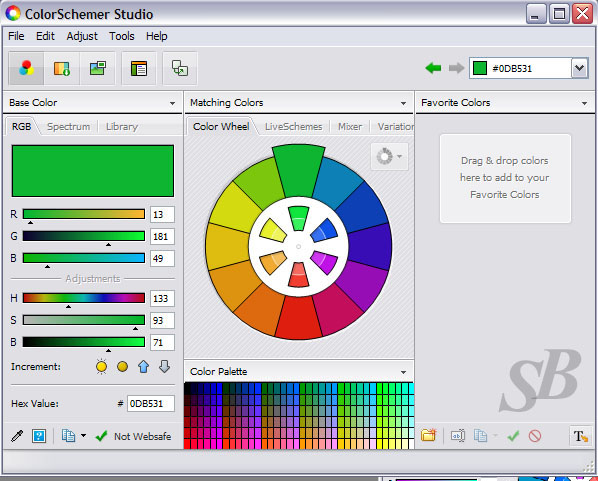
Используя расположенную снизу гамму можно изменить цвета на диске, в зависимости от ваших предпочтений. Тот цвет, который выделяется на рисунке, является основным, именно по нему и будет происходить подбор остальных цветов.

После этого следует выбрать схему использования цветовой гаммы, которая будет наиболее подходящей для вашего изделия.

В результате вы можете получить несколько вариантов цветового решения. В числе которых обязательно найдется тот, который будет оптимальным.
Классическая триада.

Аналогичная триада.

Программа ColorSchemer достаточно интересная и занимает совсем немного места, что делает работу с ней доступной. Попробуйте установить ее и поэкспериментировать с цветами, некоторые сочетания могут удивить вас, а украшение, выполненное в такой цветовой гамме, сможет поразить воображение даже самых искушенных модниц.
Скачать программу можно по этой ссылке.
( http://depositfiles.com/ru/files/76wx0lexc)
Серия сообщений "КОМПЬЮТЕР":
Часть 1 - Про эти клавиши вы должны знать
Часть 2 - УМЕР СТИВ ДЖОБС. ЕМУ БЫЛО ВСЕГО 56...
...
Часть 8 - Как подключить телевизор к компьютеру?
Часть 9 - Рисуйте курсором и наслаждайтесь
Часть 10 - Выбор цветовой гаммы изделия. Программа ColorSchemer
|
Без заголовка |
Это цитата сообщения Liudmila_Sceglova [Прочитать целиком + В свой цитатник или сообщество!]
|
Без заголовка |
Это цитата сообщения милена70 [Прочитать целиком + В свой цитатник или сообщество!]
|
||||||||||||||||||||||||||||||||||||||||||||||||||||||||||||||||||||||||||||||||||||||||||||||||||||||||||||||||||||||||||||||||
ИСТОЧНИК - http://topgif.ru
Серия сообщений "программы, скачать":
Часть 1 - Без заголовка
Часть 2 - ЗАЩИТА ОТ ВИРУСА...
...
Часть 80 - ТРИ СПОСОБА СДЕЛАТЬ НАДПИСЬ НА ФОТО...
Часть 81 - ПРОГРАММА ДЛЯ ЛЕНИВЫХ ХАКЕРОВ...
Часть 82 - ЛУЧШИЕ БЕСПЛАТНЫЕ ПРОГРАММЫ 2011 года...
|
Без заголовка |
Это цитата сообщения svetlana_Piskareva [Прочитать целиком + В свой цитатник или сообщество!]

Интерфейс: руский
Система: Windows 2000/XP/Vista
Лекарство: присутствует
Размер архива: 3,25 Mb

|
Без заголовка |
Это цитата сообщения Феврония52 [Прочитать целиком + В свой цитатник или сообщество!]



Многие люди спрашивают: "Почему мой компьютер стал медленнее работать?". Этот вопрос возникает каждый день. В большинстве случаев они это спрашивают, потому что компьютер, на самом деле, начал работать медленнее. Этому могут стать различные причины, например то, что с течением времени вы забиваете его различными ненужными файлами.
|
Без заголовка |
Это цитата сообщения Tatiana_Goroshko [Прочитать целиком + В свой цитатник или сообщество!]
20 самых популярных бесплатных антивирусных программ
20 самых популярных
(по числу просмотров) бесплатных антивирусных программ.
Почти все они имеют рейтинг в пять звёзд. Выбирайте на свой вкус!
|
Без заголовка |
Это цитата сообщения Katra_I [Прочитать целиком + В свой цитатник или сообщество!]
Кто помнит? Вот это!

Да, да, эта та самая первая электронная игрушечка из нашего детства. Резались в нее отчаянно и самозабвенно... Смешно вспомнить, ей богу
Ну и для желающих испытать прежние ощущения вот она - Флеш игра Ну Погоди яйцелов
Я уже поиграла, яйца всмятку...
|
Без заголовка |
Это цитата сообщения Silvestr [Прочитать целиком + В свой цитатник или сообщество!]
Со временем мы замечаем, что наш компьютер начинает медленно работать, не сразу откликается на команды, очень долго думает. Это значит, что он просто под завязку набит мусором из интернета, остатками временных файлов после установки программ, возможно есть на жестком диске и файлы-двойники. Периодическая чистка компьютера является важной составляющей стабильной работы операционной системы. Glary Utilities одна из программок, которая может навести порядок на вашем жестком диске, в реестре, памяти компьютера.
Для новичков предусмотрен режим с говорящим названием «Одним кликом», для продвинутых пользователей предусмотрена масса настроек наведения порядка. Опрятный внешний вид, поддержка русского языка и абсолютная бесплатность делают Glary Utilities практически обязательной к установке программой.
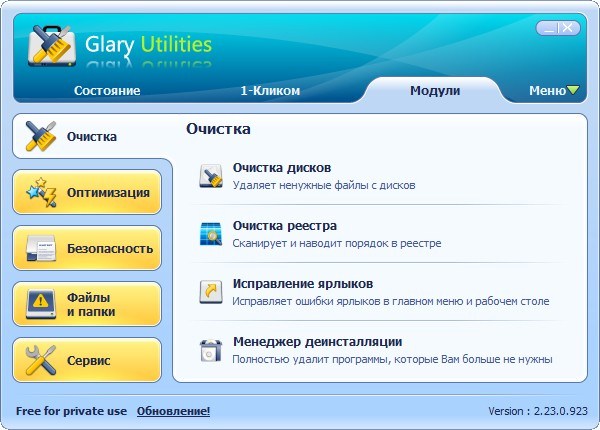
Название: Glary Utilities
Разработчики: Glarysoft
Версия: 2.26.0.956
Официальный сайт: www.glaryutilities.com
Тип распостранения: Бесплатно
Язык: Английский, русский
Скачать с Deposit Files (7,91 МБ)
Скачать с UniBytes.com (7,91 МБ)
Серия сообщений "Быстродействие, профилактика":
Часть 1 - Подарок юзеру.
Часть 2 - Чистим и оптимизируем реестр.
Часть 3 - На ошибках учатся.
Часть 4 - Электровеник для ОС.
Часть 5 - Чистый четверг для компьютера.
Часть 6 - Стиратель на вашем компе!
Часть 7 - Подарок обладателям Windows 7!
...
Часть 11 - Наш ответ западным твикерам.
Часть 12 - SUMo, но не японская борьба, а компьютерная прога.
Часть 13 - Утилита - безмен.
|
Без заголовка |
Это цитата сообщения ЭМИЛЛИ [Прочитать целиком + В свой цитатник или сообщество!]
|
Без заголовка |
Это цитата сообщения Марина_Кузьмина [Прочитать целиком + В свой цитатник или сообщество!]
Хотите научится делать вот такие коллажи..... Это совсем не сложно, а очень просто и быстро!



или вот так

И многое другое. Тогда идем на сайт

Зайдя на сайт, вам откроется большой выбор коллажей на все темы. Внизу есть страницы, листайте их и выбирайте что вам понравится. Выбрав понравившийся коллаж, щелкните по нему мышкой.
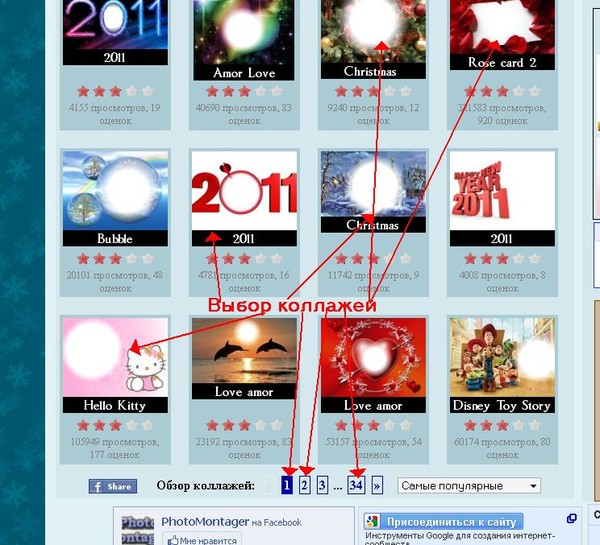
Откроется вот такая рамка, где нажав на обзор вы выберите свою фотографию, просто шелкните по выбранному из папки фото и она сама начнет грузится.

Загруженное фото отрегулируй те по окну коллажа

Кому не понятно что обозначают эти кнопки, я вам их открыла, но если плохо видно, то откройте у себя кнопку СПРАВКА и вам откроется эта справочка. Если в фото все вас устроило, нажмите кнопку ГОТОВО

Вот что получилось, сохраняем в комп.
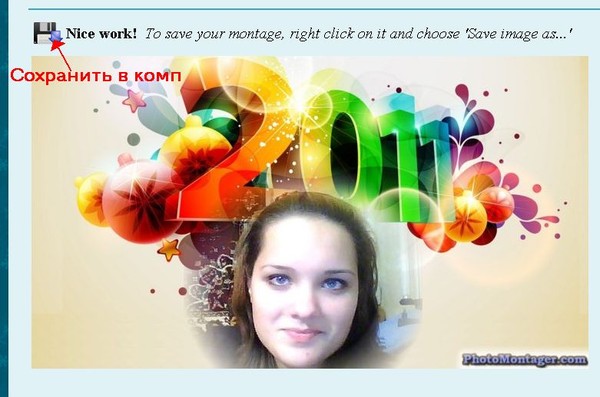
Ой вот еще забыла.. Когда редактируете фото, ставьте ТОНИРОВКА ДА, если поставите нет, то все ваше фото (То есть не только окно, а вся ваша фотография)будет просвечивать сквозь коллаж и будет некрасиво
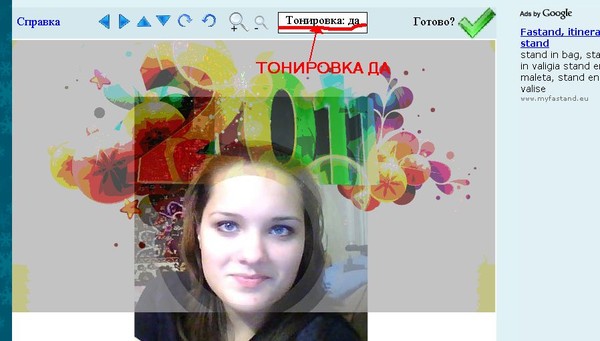
Если вы хотите поменять коллаж то внизу под готовым фото есть выбор коллажей, щелкните по ним он поменяется без загрузки нового фото.

Вот и все. Успехов. Жду готовых работ.
![]()
|
Без заголовка |
Это цитата сообщения Шрек_Лесной [Прочитать целиком + В свой цитатник или сообщество!]
|
Без заголовка |
Это цитата сообщения olga-b [Прочитать целиком + В свой цитатник или сообщество!]
источник: http://ergosolo.ru/reviews/hotkeys/keydesc/
|
Без заголовка |
Это цитата сообщения Lyusi_serebro [Прочитать целиком + В свой цитатник или сообщество!]
|
|
Без заголовка |
Это цитата сообщения Legionary [Прочитать целиком + В свой цитатник или сообщество!]
Универсальный конвертр ваших видео - Total Video Converter
Очень полезная программа. Конвертирует чуть ли не что угодно во что угодно:-)
Конечно, кто-то предпочитает другую программу... но... это их дело:-)) Мне нравится эта:-)
ОФ сайт программы
Для начала по-русски зачем она нужна.
Конвертировать видео на сотовый, для лиру... Даже все и не вспомню:-)) Но вот список файлов с которыми работает сия штуковина:
mp4, psp, iPod, swf, flv, DVD, VCD, 3gp, mp3, ac3, ogg, wav, aac
и т.д. Более 40 форматов:-)
Может даже музыку вытащить из видео:-)
Ссылка на скачку в конце поста:-) А пока рассмотрим основы работы в этой программе. Все просто и понятно, поехали:
Открываем программу, вот так примерно она выглядит в "простом режиме" ( версия 3.20 ):
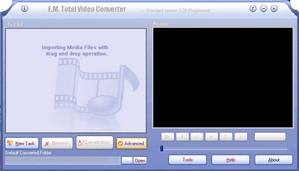
Читать дальше > > >
|
Без заголовка |
Это цитата сообщения Legionary [Прочитать целиком + В свой цитатник или сообщество!]
Самый простой способ и "не страшный":-)
Объясню сначала о чем я вообще,-
По мере накопления всяких программ и пр. ерунды на компьютере, список "автозагрузки" растет и растет...обычно:-) Я этого жуть как не люблю, когда "висят" абсолютно ненужные процессы типа Download Master или Daemon Tools. Мне же гораздо проще кликнуть по ярлыку этих прог, чтобы их запустить именно тогда,когда мне нужно.
Получается, что вот эти процессы, находящиеся в автозагрузке,- "начинают работу" при включении компьютера ( т.е. windows). Соответственно комп хоть немного, но все же дольше включается... Процессы эти, немного, но "едят" ресурсы компа... ну кому это надо?
В общем, думайте, принимайте решение, а я покажу простой способ избавления от ненужного в автозагрузке:-)
Кликаем пуск, там пункт "выполнить":
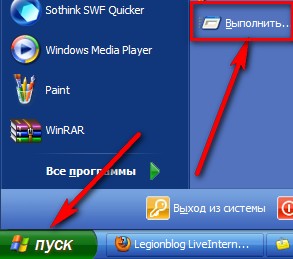
Читать дальше > > >
|
Без заголовка |
Это цитата сообщения Arnusha [Прочитать целиком + В свой цитатник или сообщество!]
Поисковые системы интернета
1.Российские поисковые системы и каталоги
Мировые поисковики и каталоги ищут на русском и др. языках по России и Миру
|
Без заголовка |
Это цитата сообщения Владимир_Шильников [Прочитать целиком + В свой цитатник или сообщество!]

Не секрет, что, спустя некоторое время после установки, операционная система Windows XP начинает хуже работать: появляются различные ошибки, система часто зависает, тормозит и т.п.
Такие явления доставляют много неудобств, и часто пользователь решает эту проблему обычной переустановкой Windows. Одни переустанавливают систему один–два раза в год, другие – почти каждый месяц.
Я и сам таким был, пока не начал придерживаться элементарных правил по содержанию ОС в рабочем состоянии. Это позволило мне не переустанавливать Windows более 2-х лет.
Итак, чтобы как можно дольше сохранить ОС в рабочем состоянии, прислушайтесь к следующим советам.
Совет # 1. Держите в чистоте рабочий стол.
Многие при скачивании файлов из Интернета или копировании со сменного носителя (CD, флэшка) сохраняют все на рабочий стол. Со временем количество таких файлов растет – данное обстоятельство может привести к тому, что компьютер начнет тормозить.
Происходит это из-за того, что содержимое рабочего стола хранится в специальной папке на системном диске.
|
Без заголовка |
Это цитата сообщения _SVETA_LANA_ [Прочитать целиком + В свой цитатник или сообщество!]

Браузер (обозреватель, обозреватель сети или веб-обозреватель) - программа позволяющая показ и взаимодействие с текстом, рисунками и другой информацией присутствующей на страницах веб-сайтов во всемирной сети Интернет или локальной сети. Текст и рисунки на страницах сайта могут иметь гиперссылки на другие страницы этого или другого сайта.
Браузер позволяет пользователю быстро и легко получить доступ к множеству веб-страниц на множестве веб-сайтов переходя по ссылкам. Большинство браузеров также наделены способностями к просмотру оглавления FTP-серверов.
Браузеры постоянно развивались со времен зарождения Всемирной паутины, и с ее ростом становились все более важной программой типичного персонального компьютера. Сегодня браузер - комплексное приложение для обработки и вывода разных составляющих веб-страницы, и для предоставления интерфейса между веб-сайтом и его посетителем.
|
Без заголовка |
Это цитата сообщения O_l_i_v_i_y_a [Прочитать целиком + В свой цитатник или сообщество!]
1.Расчет вязания 1.3.2


Описание:
Программа расчета вязания задумана для облегчения создания вязаных изделий во время предварительных прикидок и подготовки к реализации ваших гениальных идей. Она позволяет оценить размеры будущего шедевра по связанному образцу, определить нужное количество петель и рядов по требуемому размеру. Когда указаны размеры, исходя из уже связанного кем-то образца, а у вас образец отличается от созданного неизвестным мастером, программа позволит скорректировать количество петель и рядов в вашу пользу.
Расчет вязания 1.3.2 681 Kb Скачать
2.SymblCro
Программа для составления круговых схем для вязания крючком.
Скачать
3.Программа для вязания крючком MyCrochet

Программа для создания схем вязания крючком. Руссифицированна. Содержит основные обозначения петель.
СКАЧАТЬ программу "MyCrochet" 85 кб
4."Ленивые узоры"

Обычно, вывязывая на спицах орнамент, пользуются одновременно двумя или несколькими клубками пряжи. При этом на изнаночной стороне образуются полоски свободной нити - пряжи идет много. Можно, однако, составить достаточно интересные узоры таким образом, что в работе будет только одна нить - рисунок получается за счет вытягивания петель из предыдущего ряда.
Выполнить вытянутые петли несложно: с левой спицы снимают не провязанной на правую спицу одну петлю, в следующем ряду ее провязывают.
На рисунках каждой клетке соответствует одна петля в горизонтальном ряду и две петли в вертикальном (лицевая и изнаночная). В изнаночном ряду лицевые петли вяжутся над лицевыми, изнаночные над изнаночными. Узоры составлены таким образом, что подряд вытягивается только одна петля, два рядя вяжут одним цветом, два следующих - другим.
В изнаночном ряду лицевые петли вяжутся над лицевыми, изнаночные над изнаночными. Узоры составлены таким образом, что подряд вытягивается только одна петля, два рядя вяжут одним цветом, два следующих - другим. Узоры можно использовать для вязанных костюмов, джемперов, свитеров, перчаток, варежек (со швом). Изнаночный ряд лучше вязать спицами большего диаметра. Первую и последнюю петли надо провязывать обязательно, независимо от того какой цвет соответствует ей на рисунке. Если надо провязывать 3 петли вместе, это делается рабочей нитью, независимо от цвета, указанного на рисунке. Поясним как вязать этим способом на примере рисунка.
Uzor.zip

5.Aran Paint (демо)

Это просто чудо - кликами мышки Вы рисуете узор для вашего пуловера или свитера. Доступны лицевые, изнаночные петли, шишечки и косы из разного количества петель. В demo версии отсутствует функция сохранения и экспорта описания выполнения узора. Прямая ссылка на exe файл программы. Скачайте в архиве 18 узоров для этой программы
applusdemo.zip

6.PrimaVision Knit 6R1C9
Программа для составления узоров.


Скачать part1.rar
Скачать part2.rar
Скачать part3.rar
|
Без заголовка |
Это цитата сообщения Lutik58 [Прочитать целиком + В свой цитатник или сообщество!]
|




















